Módulo Gestão de Contratos TOTVS Protheus | 2023 | SIGAGCT
Está em busca de uma introdução ao módulo Gestão de Contratos de forma rápida e prática na versão mais recente do sistema de ERP TOTVS Protheus, a 12.1.2210?
Então esse conteúdo é para você, acompanhe nossa aula e aprenda sobre o módulo Gestão de Contratos do TOTVS Protheus em 3 minutos.
Nesta aula você vai encontrar, quais são os principais pré-cadastros para o funcionamento do modulo Gestão de Contratos, Emissão de um Contrato de Aluguel e como são gerados os Títulos Provisórios no Contas a Pagar, clique no vídeo e assista agora mesmo.
Está sem tempo para assistir o vídeo, então acompanhe o nosso resumo logo abaixo:
Gestão de Contratos TOTVS Protheus
Pré-cadastros Gestão de contratos
Os pré-cadastros são cadastros essenciais, sem eles o módulo não funciona corretamente, para utilizar o módulo Gestão de Contratos do TOTVS Protheus, você precisa ter os seguintes cadastros já preenchidos em sua base, são eles:
- Produtos
- Fornecedores
- Condição de Pagamento
- Natureza
Você encontra todos os pré-cadastros citados dentro do menu Atualização > Cadastros, confira na imagem abaixo
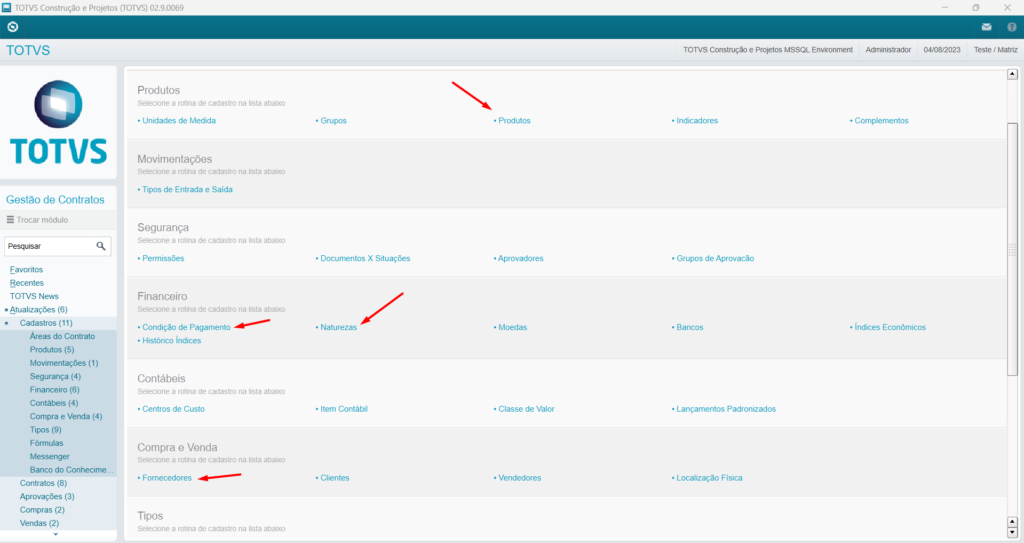
Outros dois pré-cadastros estão localizados em Atualizações > Cadastros > Tipos, que são:
- Tipo de contrato – Este cadastro tem como função definir os tipos de contratos de compras e de vendas existentes na empresa utilizados, bem como, definir seus descritivos que podem ser classificados como, por exemplo: materiais, serviços de terceirização, obras, serviço de locação etc.
- Tipo de Planilhas – As planilhas têm como função gerar uma flexibilidade no contrato negociado com diferentes regras, por exemplo em um único contrato é possível ter uma planilha com controle financeiro e outra somente com controle contábil.
Logo abaixo você confere na imagem onde os cadastros então localizados com mais clareza
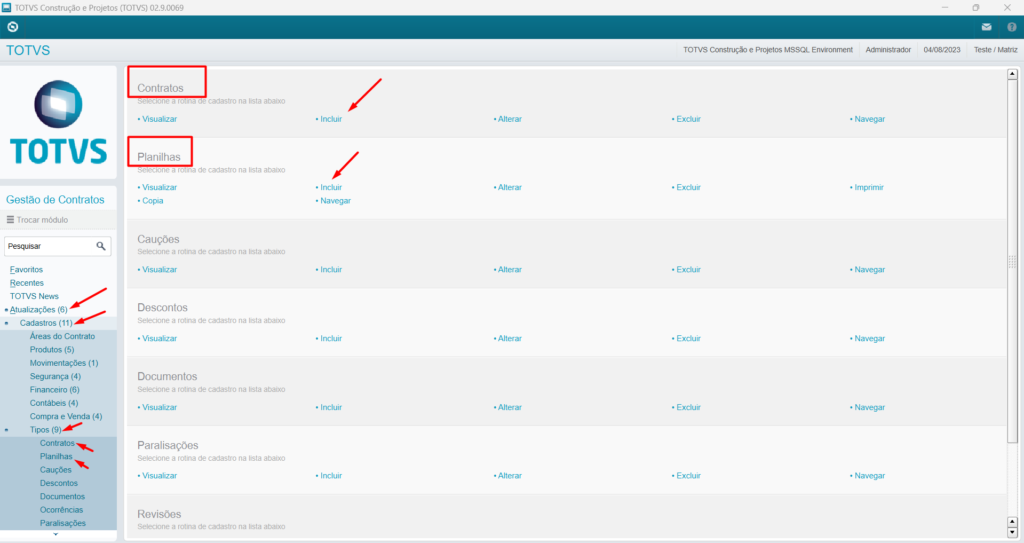
Inclusão de um Contrato
Agora com todos os pré-cadastros preenchidos precisamos cadastrar o nosso contrato, para isso preparamos um tutorial nessa parte, onde você pode visualizar as imagens com mais detalhes logo abaixo da explicação.
Para o nosso primeiro passo vamos em Atualizações -> Contratos -> Manutenção
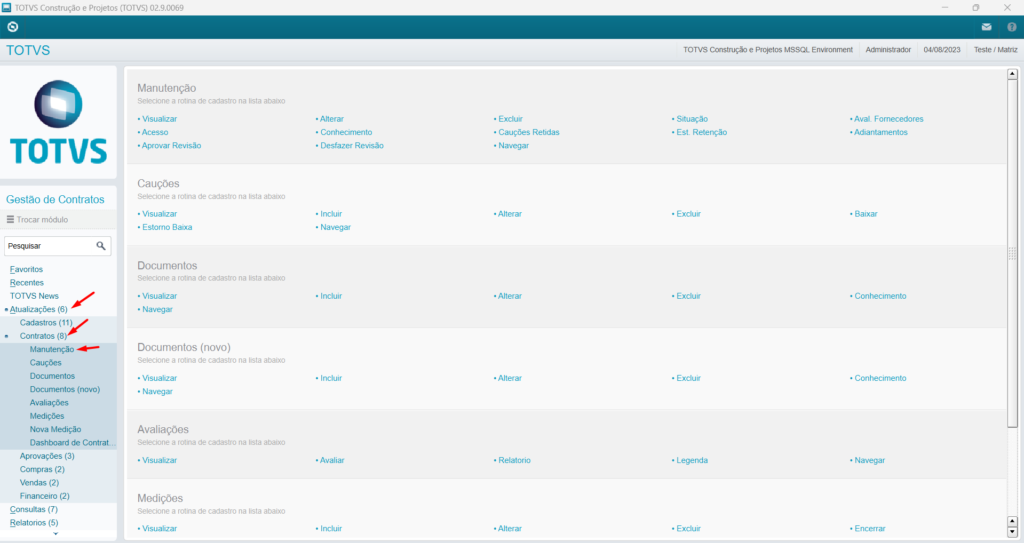
Já na tela da rotina, clique em incluir e selecione a opção de compra para cadastrar o nosso contrato de aluguel
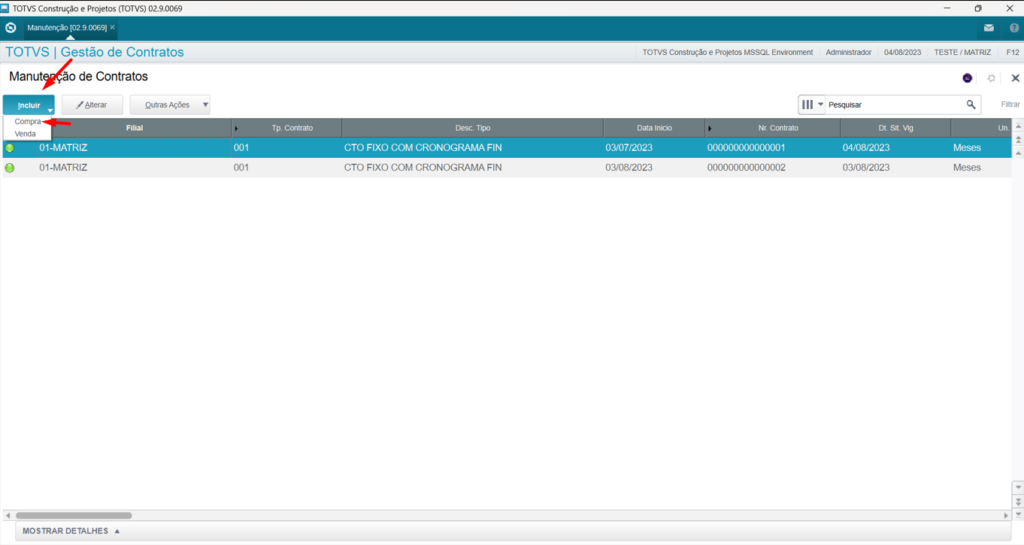
Acessando o cadastro, no campo Tp. Contrato, devemos selecionar o tipo do nosso contrato, depois a data de início, em seguida a unidade de vigência, neste campo selecionamos se o contrato será contado por, dias, meses, anos ou indeterminado. Em nosso caso será vigência de 12 meses, em seguida escolhemos uma condição de pagamento.
Você pode conferir todos esses campos na imagem abaixo
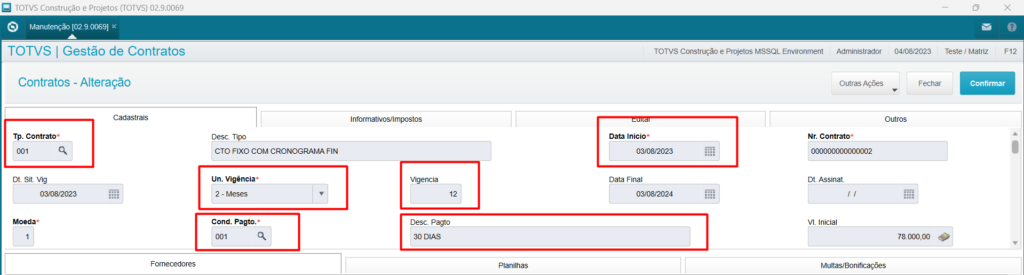
Descendo a barra de rolagem, temos os campos obrigatórios de reajuste e caução, que vamos deixar como não, que já vem como padrão do sistema.
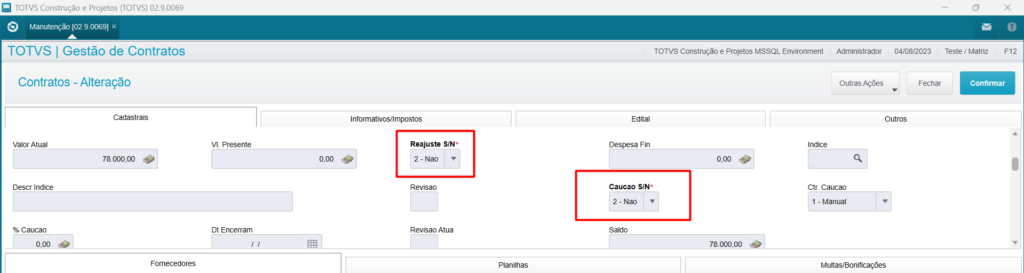
Avançado um pouco mais encontramos os campos objetos, clausula, e justificativa, onde você pode incluir as descrições do contrato.
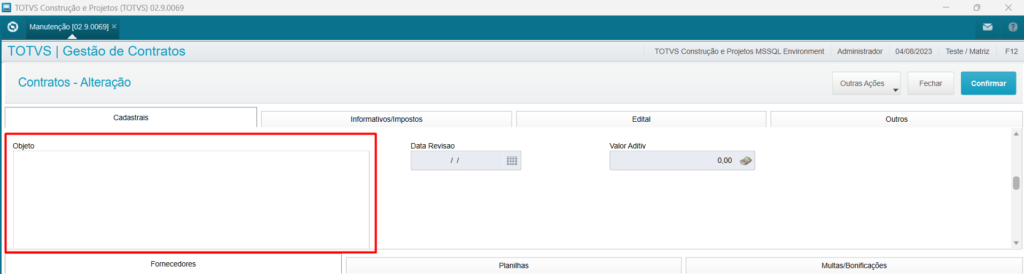
Prosseguindo até o final, temos o campo natureza, ele não é obrigatório, mais como o nosso contrato gera uma previsão financeira é importante preenchermos.
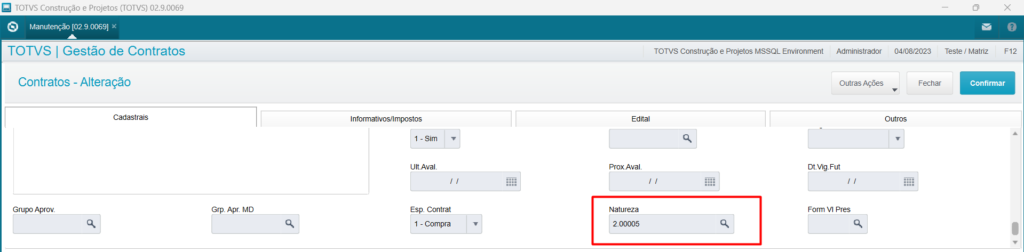
Agora no gradil inferior, devemos selecionar o nosso fornecedor, e em seguida avançamos para a aba planilhas
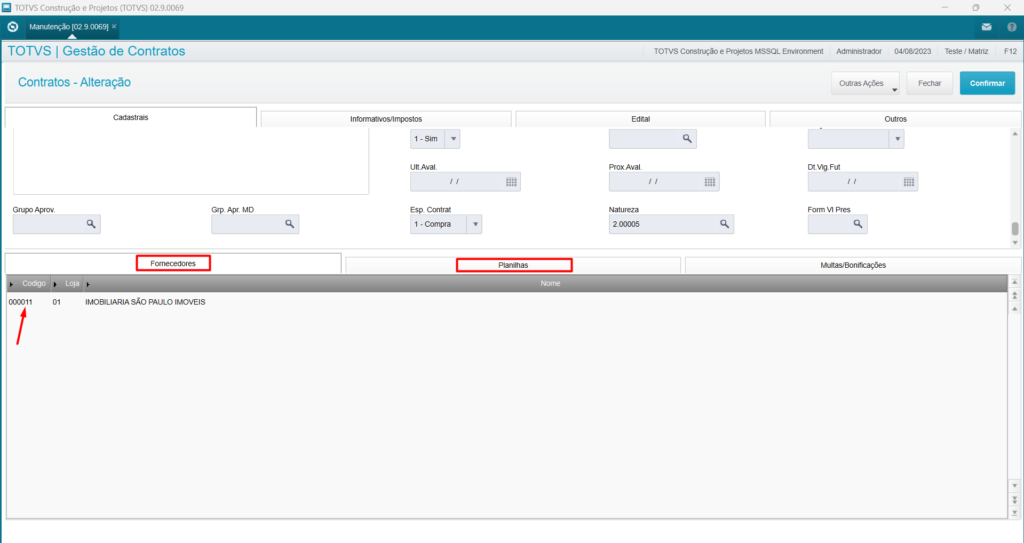
Em planilhas devemos selecionar o campo fornecedor novamente, e um pouco mais a frente o campo tipo, onde selecionamos o nosso tipo de planilha.
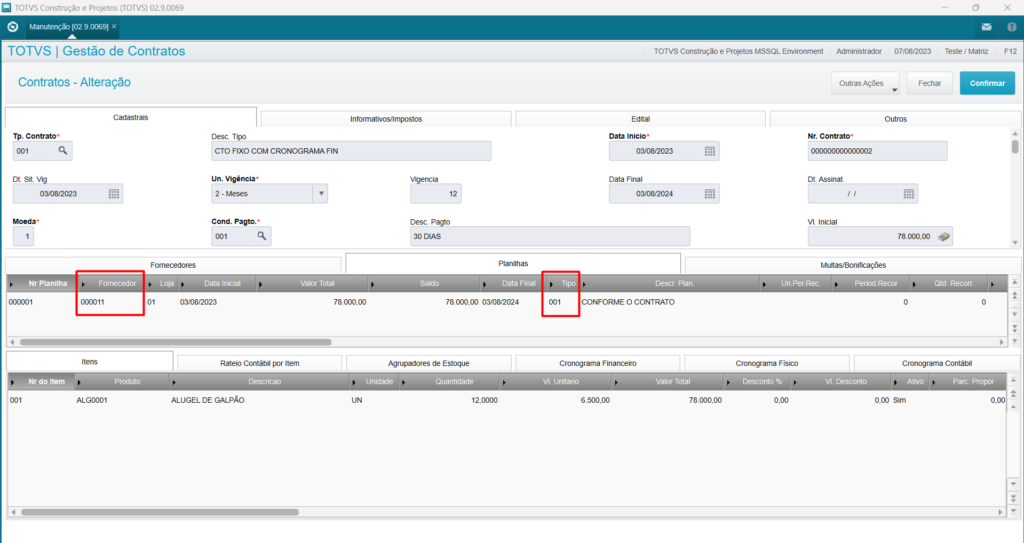
Logo abaixo, na aba itens, devemos selecionar o nosso produto, e a quantidade adquirida nesse contrato, que será 12 unidades de R$ 6.500,00 referente as 12 parcelas do nosso aluguel.
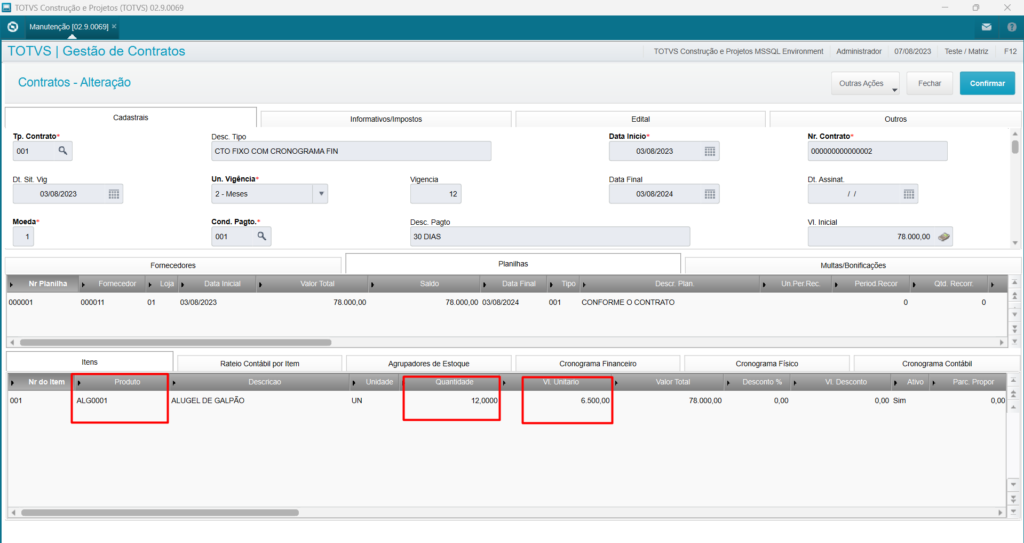
Por último vamos gerar o nosso cronograma financeiro, pois é necessário para colocar o nosso contrato em vigência, algo interessante é que os titulos provisórios só serão lançados no financeiro quando o contrato estiver vigente, por isso se algo for calculado de forma incorreta ainda é possivel corrigir nessa etapa.
Para incluir o cronograma vamos em outras ações, e incluir cronograma financeiro/físico, devemos preencher os parâmetros, a data inicial para a medição e a quantidade de parcelas do nosso contrato, clique em ok
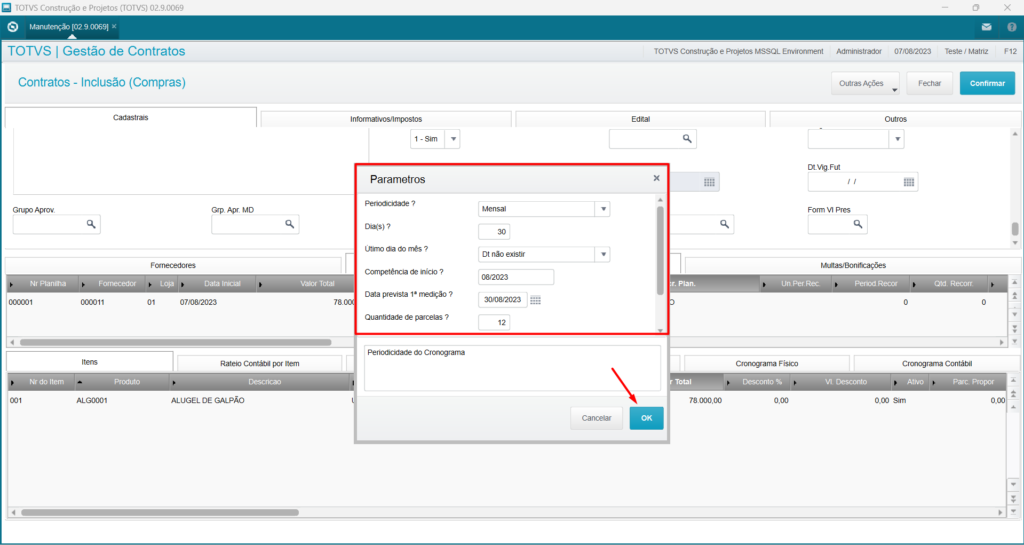
Você pode conferir o Cronograma gerado, na aba Cronograma Financeiro
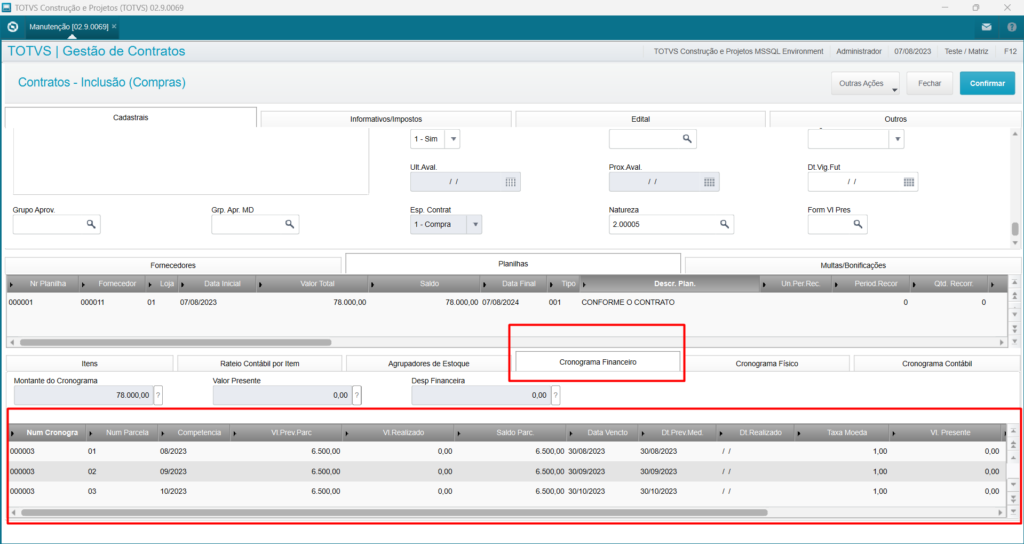
Agora para salvar o nosso contrato, clique em confirmar
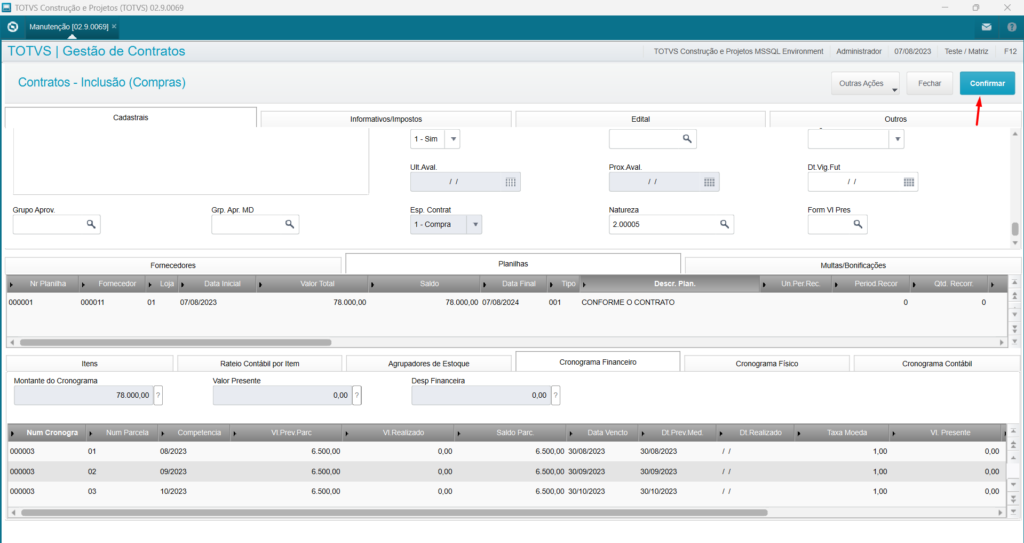
Novamente na tela de manutenção de contratos vamos em outras ações, situação
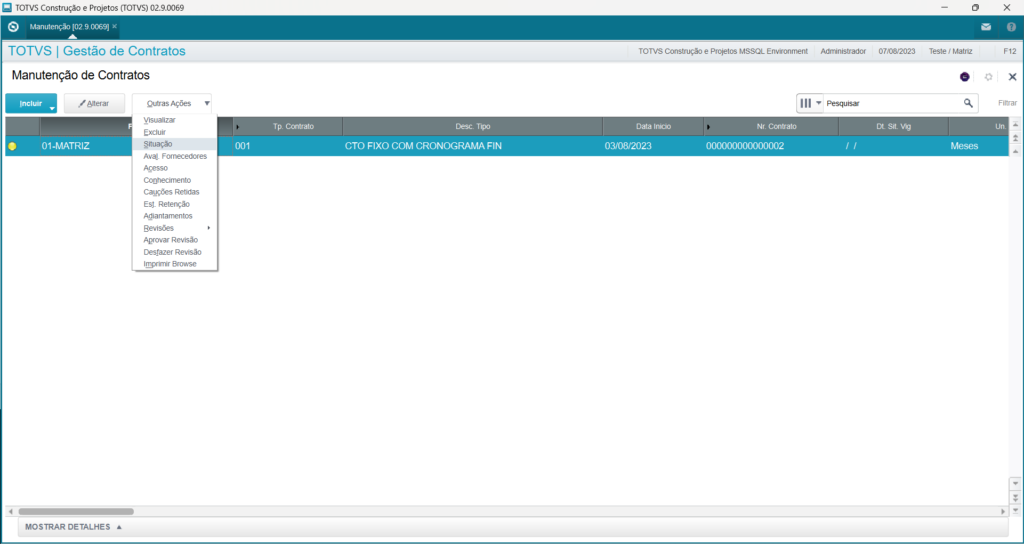
Selecionamos vigente e confirme
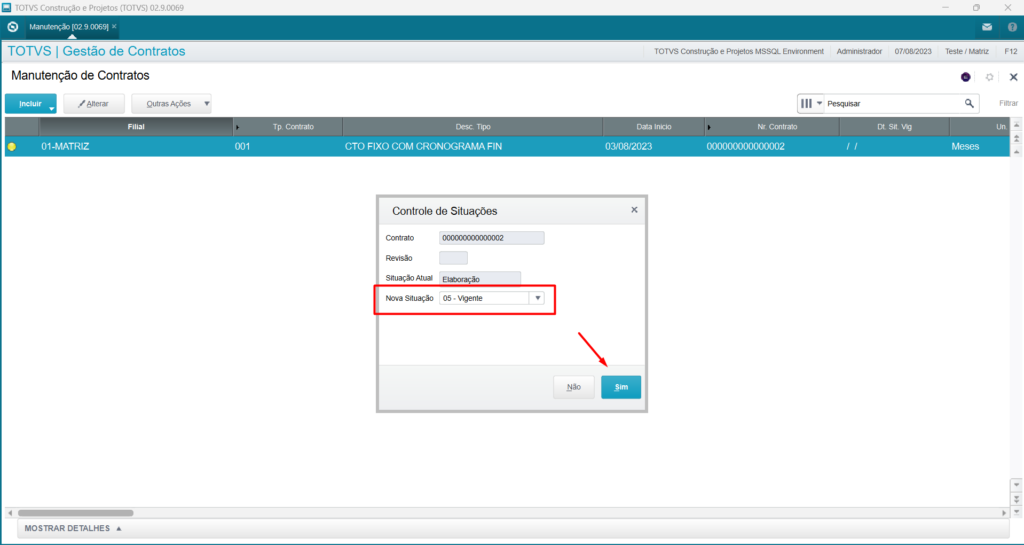
Pronto, agora nosso contrato está ativo
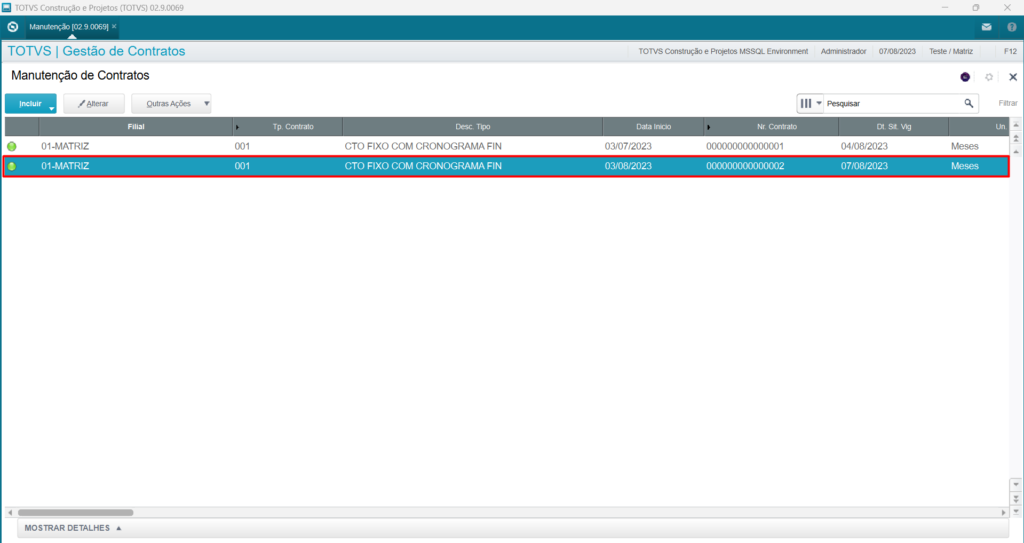
Visualizando os títulos provisórios no financeiro
Agora que nosso contrato está vigente, podemos acessar a rotina contas a pagar e visualizar se os nossos títulos constam no financeiro, para isso vamos em: Atualizações > Financeiro > Contas a pagar
Como você pode visualizar na imagem abaixo:
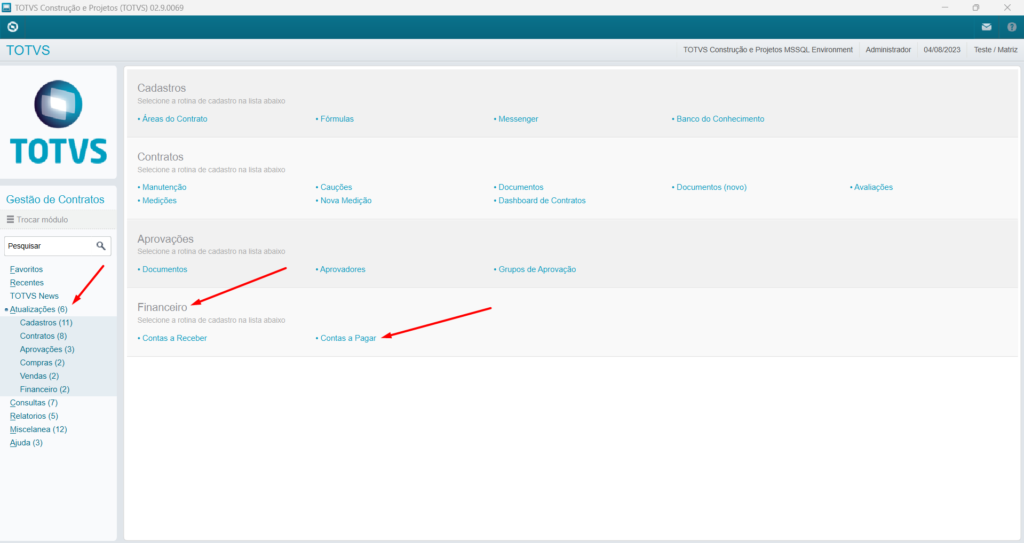
Já na tela da rotina podemos ver todos os nossos títulos pagar do financeiro, na imagem abaixo destaquei os nossos títulos provisórios provenientes do contrato

Esse foi um breve resumo do módulo de Gestão de Contratos do TOTVS Protheus 12.1.2210, recomendamos que assista o nosso vídeo completo no início da página pois nele apresentamos uma explicação completa de cada ponto apresentados nesse artigo.
Caso precise de mais informações Clique Aqui e assista o nosso vídeo na integra ou entre em contato conosco.
A RFB Sistemas é uma consultoria independente e que pode auxiliar a sua empresa com serviços relacionados ao TOTVS Protheus e Power BI da Microsoft. Clique aqui para ter um atendimento personalizado!
Sobre nós:
A RFB Sistemas é uma consultoria e escola há mais de 15 anos no mercado e já atuamos em diferentes setores e portes de empresas ajudando a implantar a melhor solução para gerenciar os seus negócios, o que possibilita que sua empresa consiga tomar decisões mais rápidas, assertivas e claro otimizando resultados. Além disso já capacitamos mais de 1.600 profissionais a utilizarem as ferramentas, como: TOTVS Protheus e RM, Microsoft Power BI e Excel
Artigos Sugeridos
Atenção | Configurador de Tributos TOTVS Protheus – Leia antes de implantar a rotina Clique Aqui
Documentação e Referências
Novidades TOTVS Protheus 12.1.2210, clique aqui
Protheus, TOTVS, Microsiga e RM são marcas registradas pertencentes a TOTVS S/A.
A RFB Sistemas é uma consultoria independente da TOTVS, e não possui qualquer relação comercial ou de parceria com a TOTVS.
Os conteúdos apresentados nesse artigo não expressam a opinião da TOTVS, e foi criado exclusivamente para fins didáticos.


